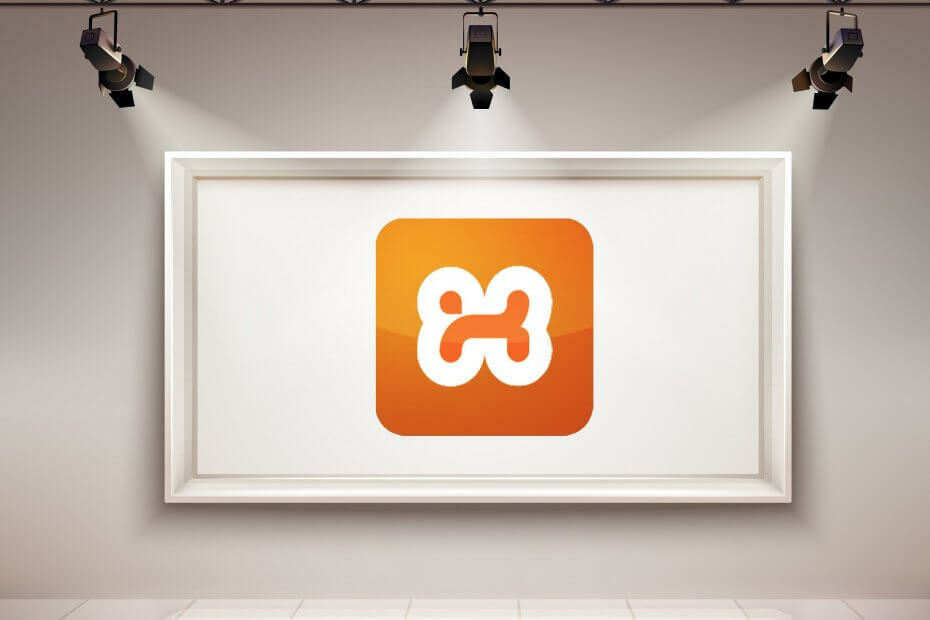
このソフトウェアは、ドライバーの稼働を維持するため、一般的なコンピューターエラーやハードウェア障害からユーザーを保護します。 3つの簡単なステップで今すぐすべてのドライバーをチェックしてください:
- DriverFixをダウンロード (検証済みのダウンロードファイル)。
- クリック スキャン開始 問題のあるすべてのドライバーを見つけます。
- クリック ドライバーの更新 新しいバージョンを入手し、システムの誤動作を回避します。
- DriverFixはによってダウンロードされました 0 今月の読者。
タイトルの意味を理解している人もいれば、理解していない人もいるので、このチュートリアルに入る前に、すべての用語について十分に理解しましょう。
Apache は現在最も使用されているWebサーバーソフトウェアであり、1995年の最初のリリースから過去20年以上にわたって使用されています。 HTTPリクエストを処理し、ローカルまたはインターネット上でWebページを保存、処理、および配信できるようにします。 すべてのWebサイトでは、Webブラウザに表示できるようにWebサーバーが必要です。
PHP サーバーサイドスクリプト言語です。 PHPはそれ自体でローカルで実行できますが、最も一般的にはWebサーバーの拡張機能として実行されます。 この場合、開発者はサーバー上でPHPアプリケーションを実行し、ブラウザーを介して結果を配信できます。 これは、最も人気のあるサーバーサイドスクリプト言語の1つです。
MySQL は、アプリケーションやWebサイトのデータを保存および配信できるようにするデータベースサーバーアプリケーションです。 MySQLは、長年にわたってオープンソースデータベースソフトウェアの標準となっています。 しかし、2008年にSun Microsystemsが購入し、2010年に再びOracleに販売して以来、 元の創設者は、それがオープンソースの性質からより商業的なものに移行したと考えていました バージョン。 これに応えて、MySQLの創設者はソースコードをフォークして作成しました MariaDB、MySQLのドロップイン代替品であり、常にオープンソースであり、MySQLAPIおよびコマンドとの互換性を維持することを約束します。
上記のすべての情報をまとめると、次の処理が可能なWebサーバー(Apache)を取得する必要があります。 サーバーサイドスクリプト言語(PHP)とデータベースサーバーを使用して情報を保存する可能性 (MariaDB)。
この記事で説明されている各ソフトウェアは無料で入手でき、専用のWebサイトまたは認定ミラーからダウンロードできます。 問題は、手動構成には時間がかかる可能性があり、各オプションの機能を理解するには、コンピューター/サーバーに関する高度な知識が必要になることです。
幸いなことに、多くの選択肢があり、そのうちの1つは XAMPP. これにより、インストール中に自動的に構成することで、Apache、MySQL / MariaDB、およびPHPを簡単にインストールできます。 また、次のような追加のパッケージが含まれています FileZillaFTPサーバー, マーキュリーメールサーバー, Tomcat, PERL, phpMyAdmin そして ウェバライザー. 基本的に、テストと開発のために独自のWebサーバーを起動するために必要なすべてのもの。
必要なもの:
- とPC マイクロソフトウィンドウズ
- AN インターネット接続 インストーラーをダウンロードするには
- 忍耐
1. あなたがしなければならないことは www.apachefriends.org インストーラーをダウンロードします。 XAMPPはLinuxおよびMacOS Xベースのマシンでも利用できるため、OSに適したバージョンをダウンロードしてください。

2. ダウンロードしたインストーラーを使用してXAMPPをインストールします。 インストール中に、必要なパッケージを選択するように求められることに注意してください。 ここでは、以外のすべてのチェックを外すことができます Apache, MySQL そして PHP、ただし、インストールすることをお勧めします phpMyAdmin そして ウェバライザー. これらは、MySQLデータベースの管理に役立ち、Webサイトの使用に関する情報も提供します。
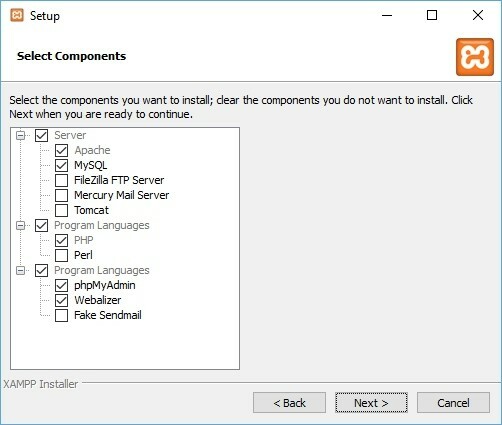
3. インストール後、あなたはによって迎えられます XAMPPコントロールパネル. ここで、サーバーアプリケーションを起動および停止し、それらの構成ファイルに変更を加えることができます。 ApacheとMySQLを起動するには、 開始 それらのそれぞれのボタン。
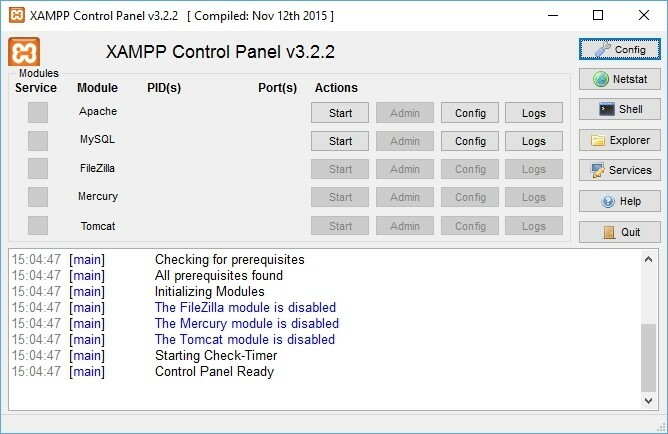
4. サーバーが起動したら、お気に入りのブラウザを開いてポイントします http://172.0.0.1 または http://localhost XAMPPメインページにアクセスします。 ここから、phpMyAdminにアクセスしたり、PHPInfoを使用してPHP構成を表示したり、 よくある質問のセクションと、始めるのに十分なHOW-TOセクション XAMPP。
おめでとう! XAMPPを使用してWindowsマシンにApache、PHP、およびMySQL / MariaDBをインストールしました。 編集後に各ファイルをWebサーバーにアップロードする代わりに、ローカルで実行することにより、Webサイトをテストおよび開発できるようになりました。
注1: XAMPPを使用してウェブサイトまたはスクリプトにアクセスするには、ウェブサイトのファイルをというフォルダに移動する必要があります HTDOCS XAMPPインストールフォルダ内にあります(通常は C:\ XAMPP).
注2:注2: ポート 80 そして 443、Apacheによってデフォルトで使用されますが、他のアプリケーションによってマシン上でブロックまたは予約される場合があります。 たとえば、Skypeは他のポートが利用できない場合に備えてこれらのポートを予約し、それらを使用しなくても引き続き予約します。 チェックを外すと、Skypeでこれを無効にできます 追加の着信接続には、ポート80および443を使用します 下 ツール->オプション->詳細->接続.
注3: マシンがルーターの背後にあり、外部接続からXAMPPでホストされているWebサイトにアクセスする場合は、セットアップする必要があります ポートフォワード ポート用のXAMPPマシンへのルーター上 80 (HTTP)、 443 (HTTPS)および 3306 (MySQL)。
他にご不明な点がございましたら、以下のコメントセクションをご利用ください。
![[修正] ERR_CONNECTION_RESET:Windows。 YouTube、Apache、WAMP](/f/d871bce2594d9d95a05f60f589fdc686.jpg?width=300&height=460)
